JAVAEE 설치하기
1. Help -> Eclipse Marketplace

2. 마켓플레이스에서 popular 누른 뒤 두번 째
Eclipse Enterprise Java ans Web Developer Tools 3.35 설치하기

3. 기본으로 선택되어있는 것들 그대로 설치하기

4. 우측 상단에 있는 저것(라이언 아래에 있는)을 누르고 나면 Java EE가 설치된 것을 확인할 수 있음!
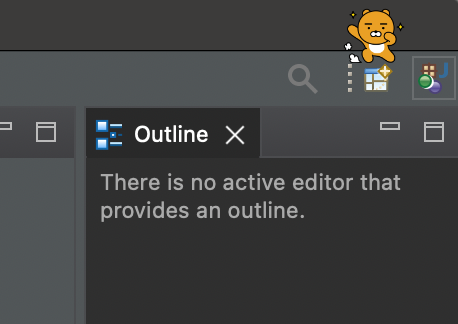
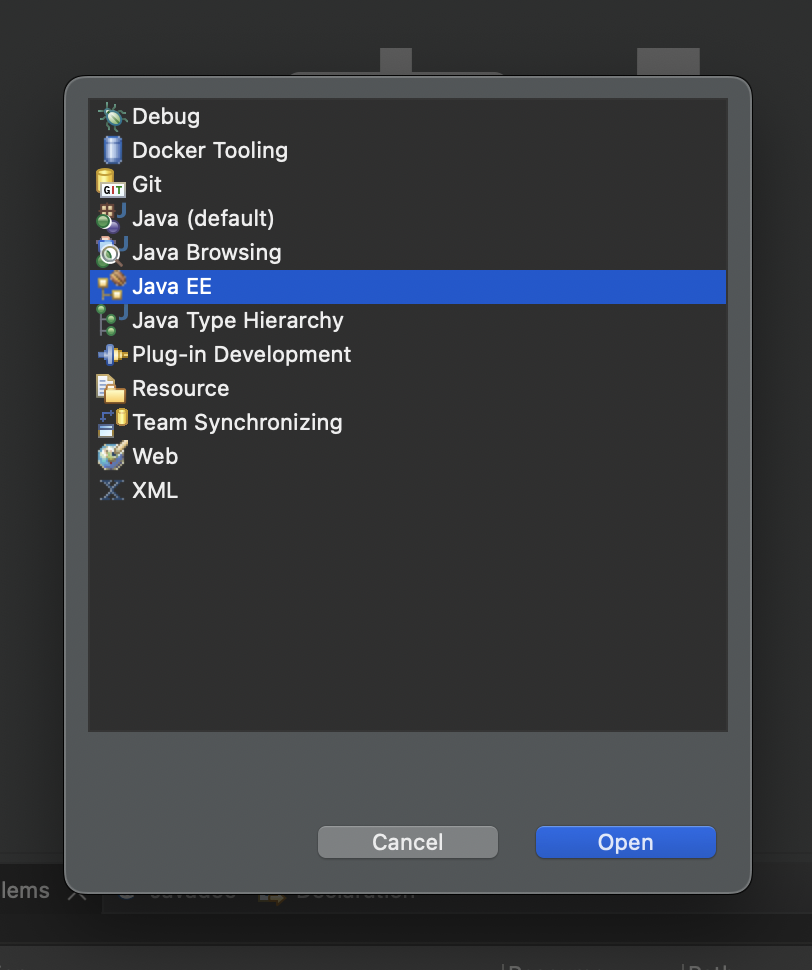
tomcat server 설정
1. tomcat 다운 받기 - 10.1.30 버전으로 ! !
설치 후 압축 풀기 & 폴더 위치 기억해두기
https://tomcat.apache.org/download-10.cgi
Apache Tomcat® - Apache Tomcat 10 Software Downloads
Welcome to the Apache Tomcat® 10.x software download page. This page provides download links for obtaining the latest version of Tomcat 10.1.x software, as well as links to the archives of older releases. Unsure which version you need? Specification versi
tomcat.apache.org
2. STS Settings ->
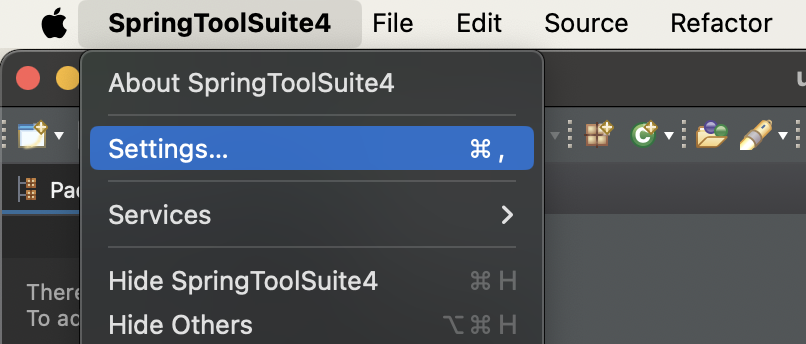
Server -> Runtime Environments를 순서대로 누르면 이와 같은 창이 뜸
우측에 Add 누르기 ! !
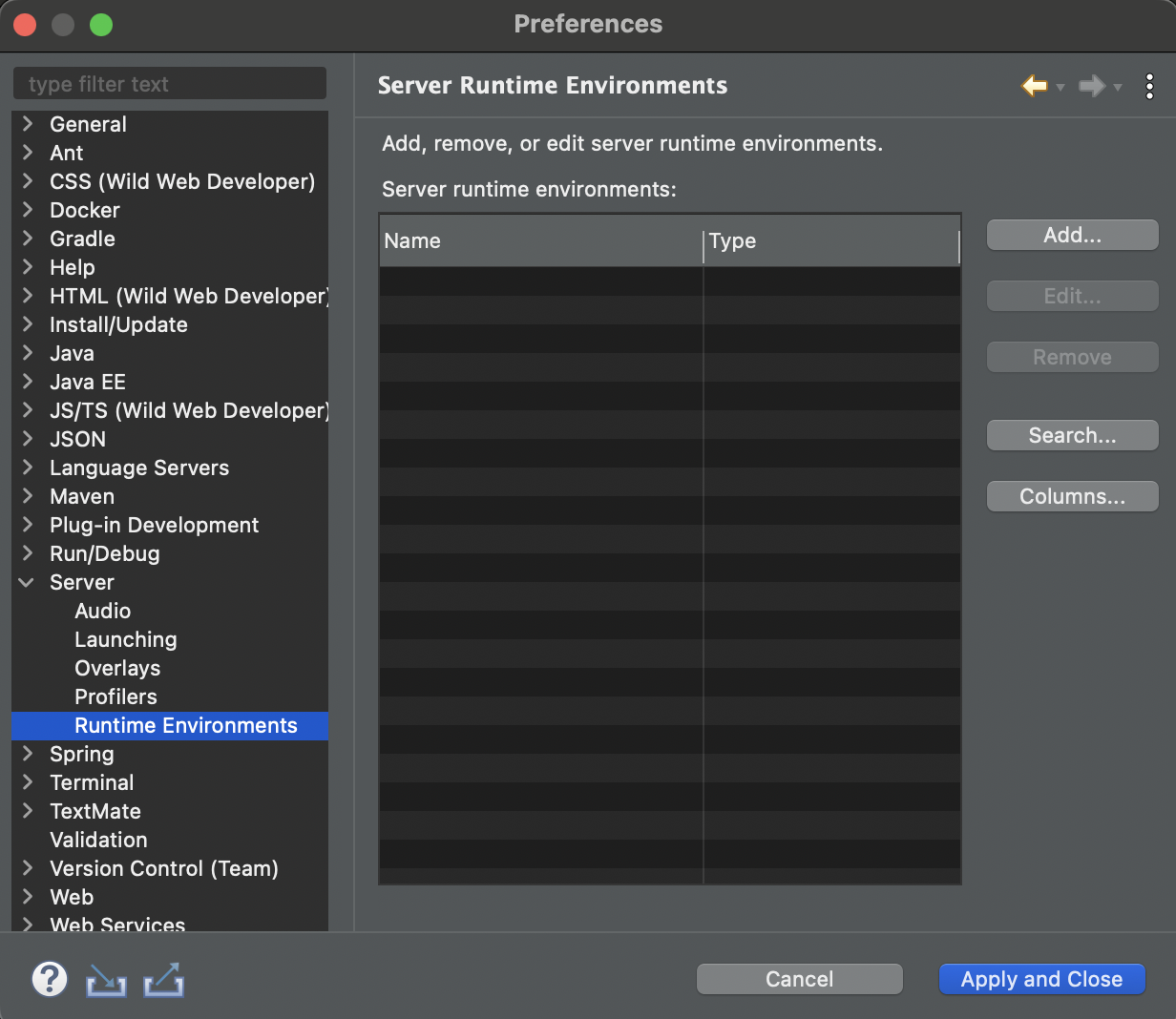
3. Apache -> Apache Tomcat v10.1 클릭 후 next
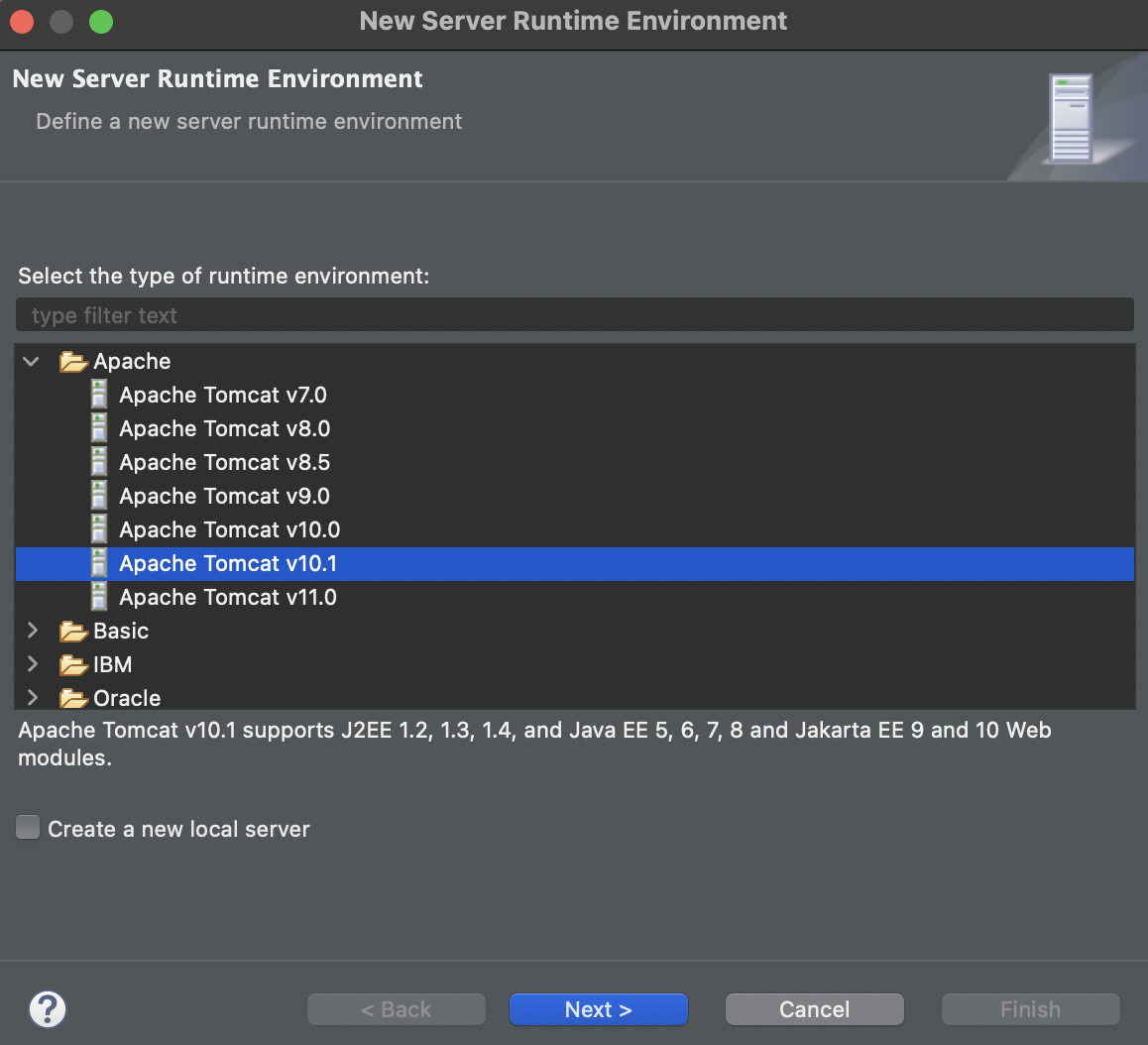
4. Browse... 클릭
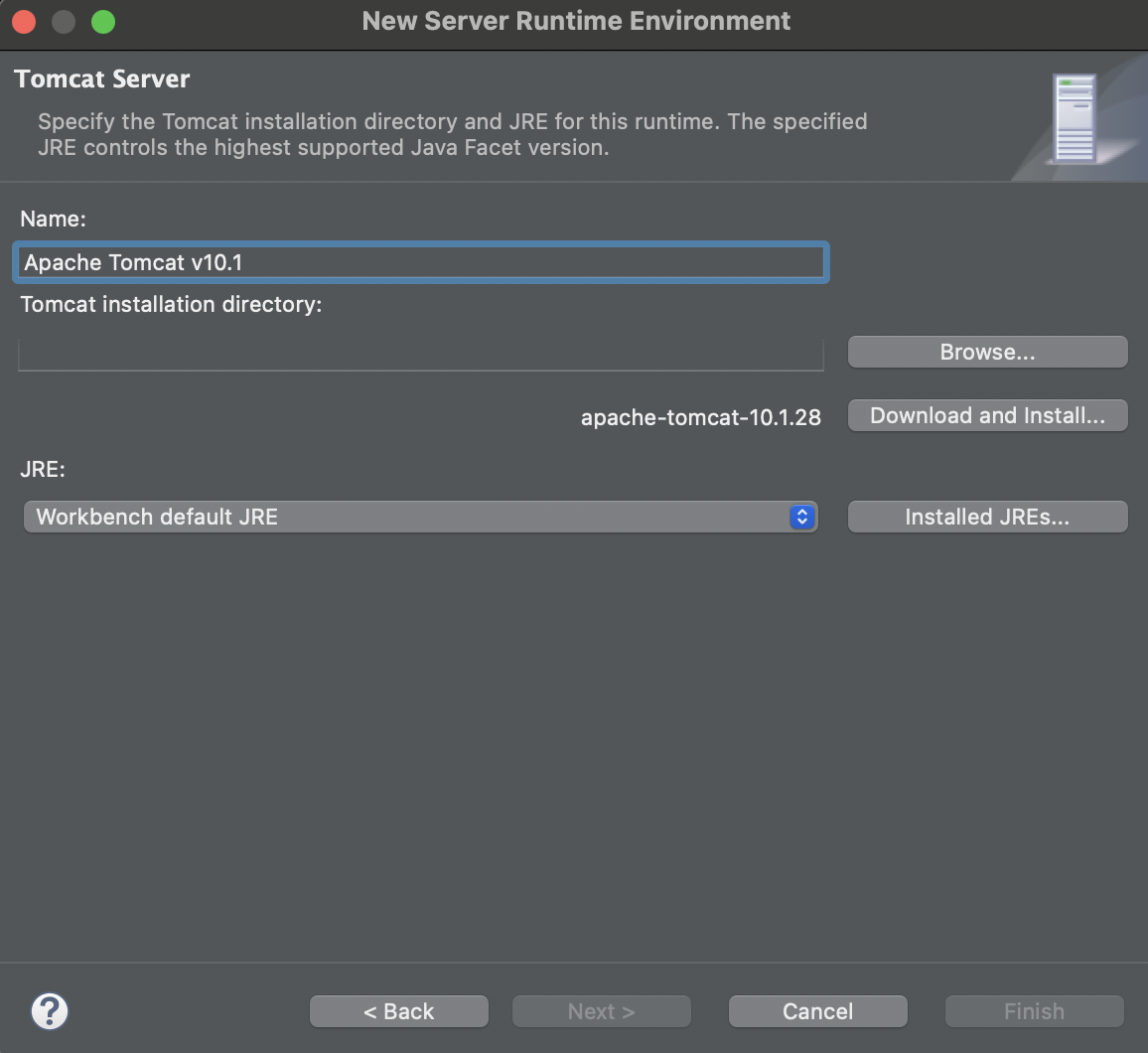
5. tomcat 10버전 다운로드한 폴더를 선택해 준 뒤 finish
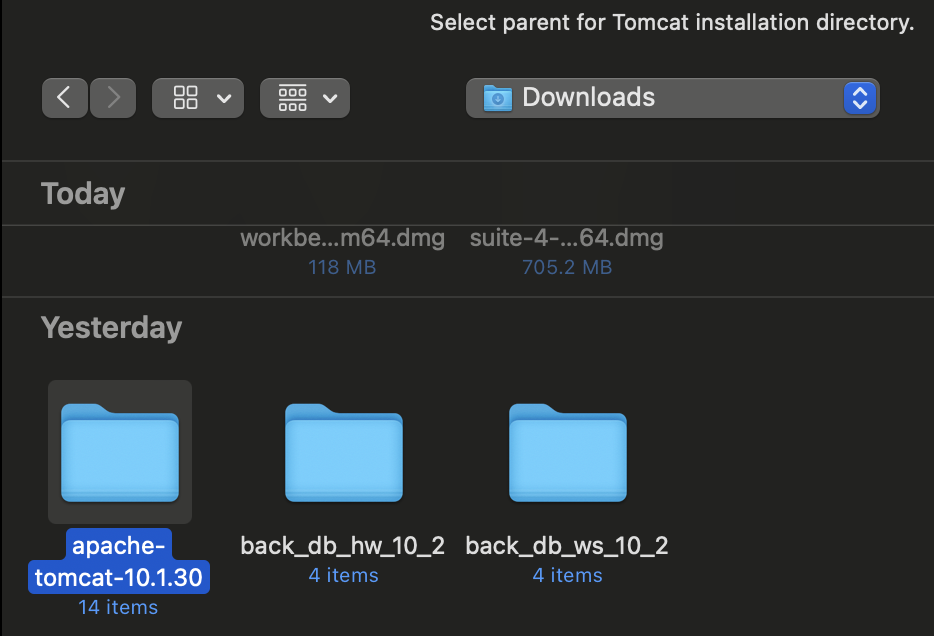
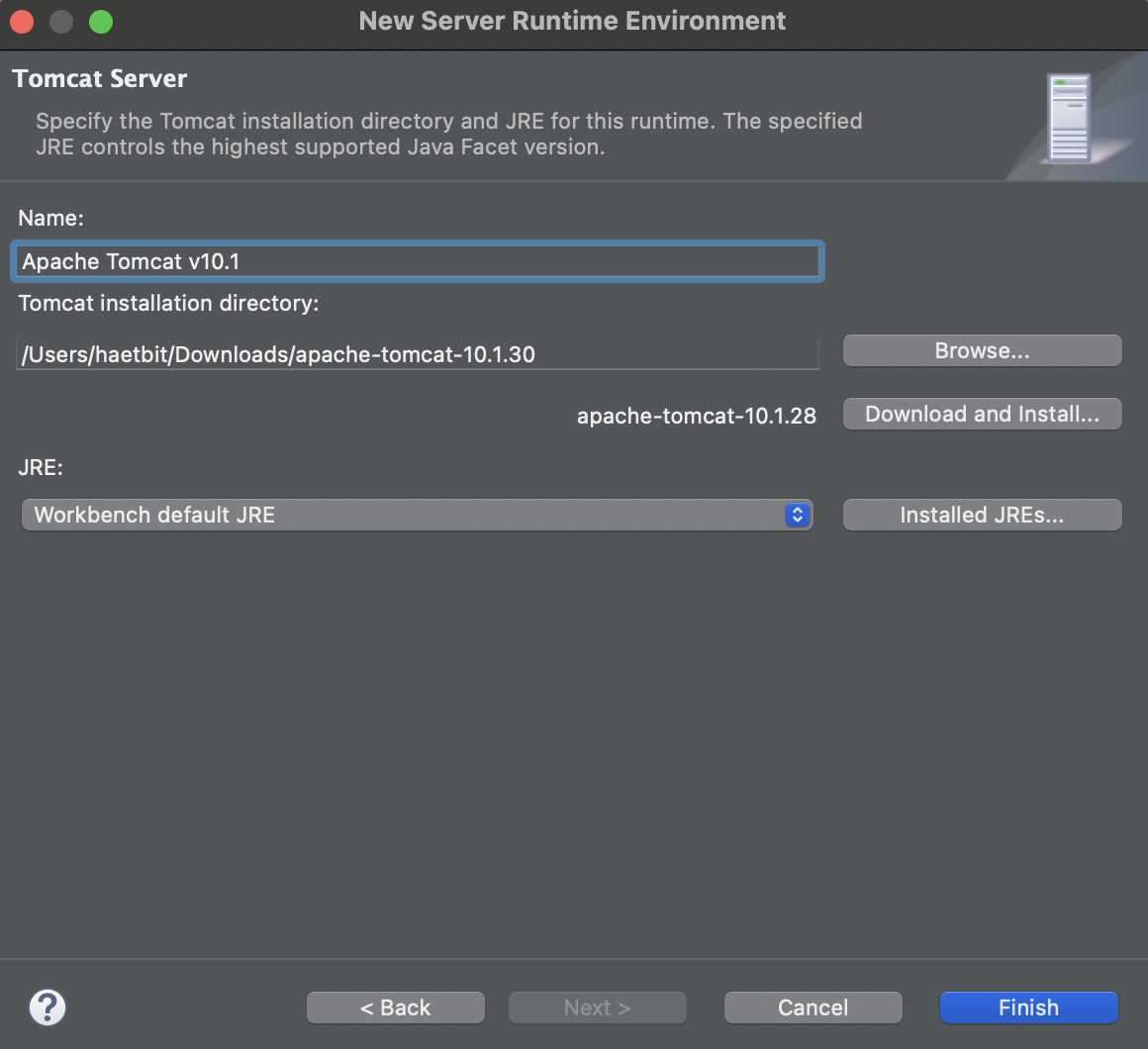
6. apply and close
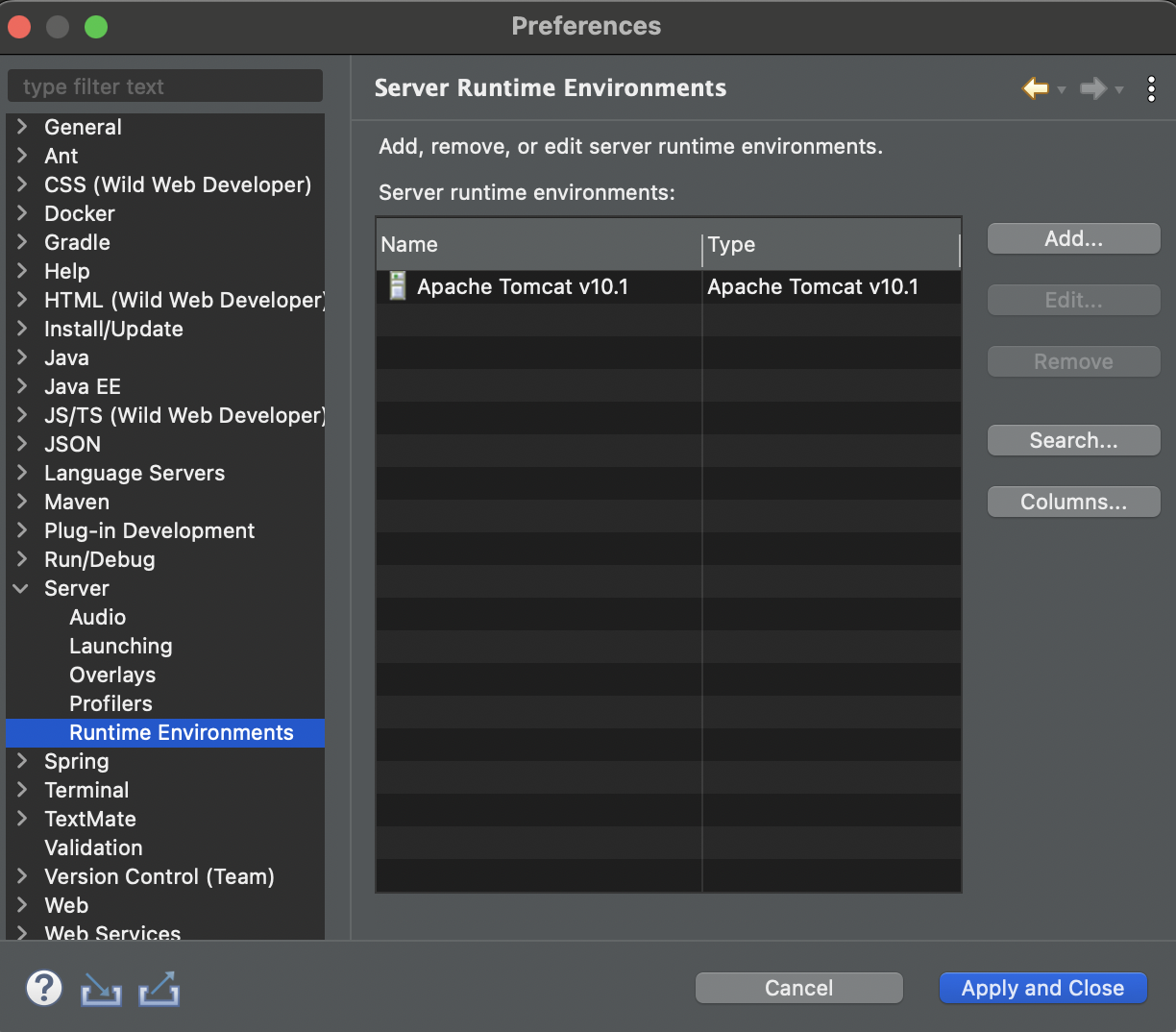
7. 아래쪽에 server가 없는 경우 (있다면 넘어가기)
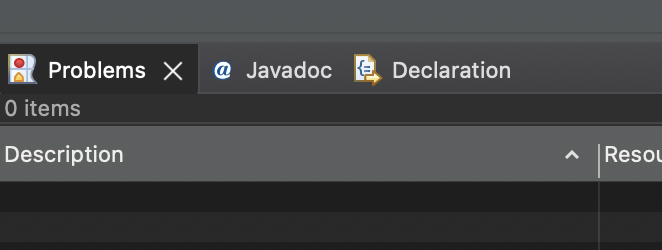
7-1. window -> showview -> other..
검색 창에 server 입력 후 servers 클릭해서 open
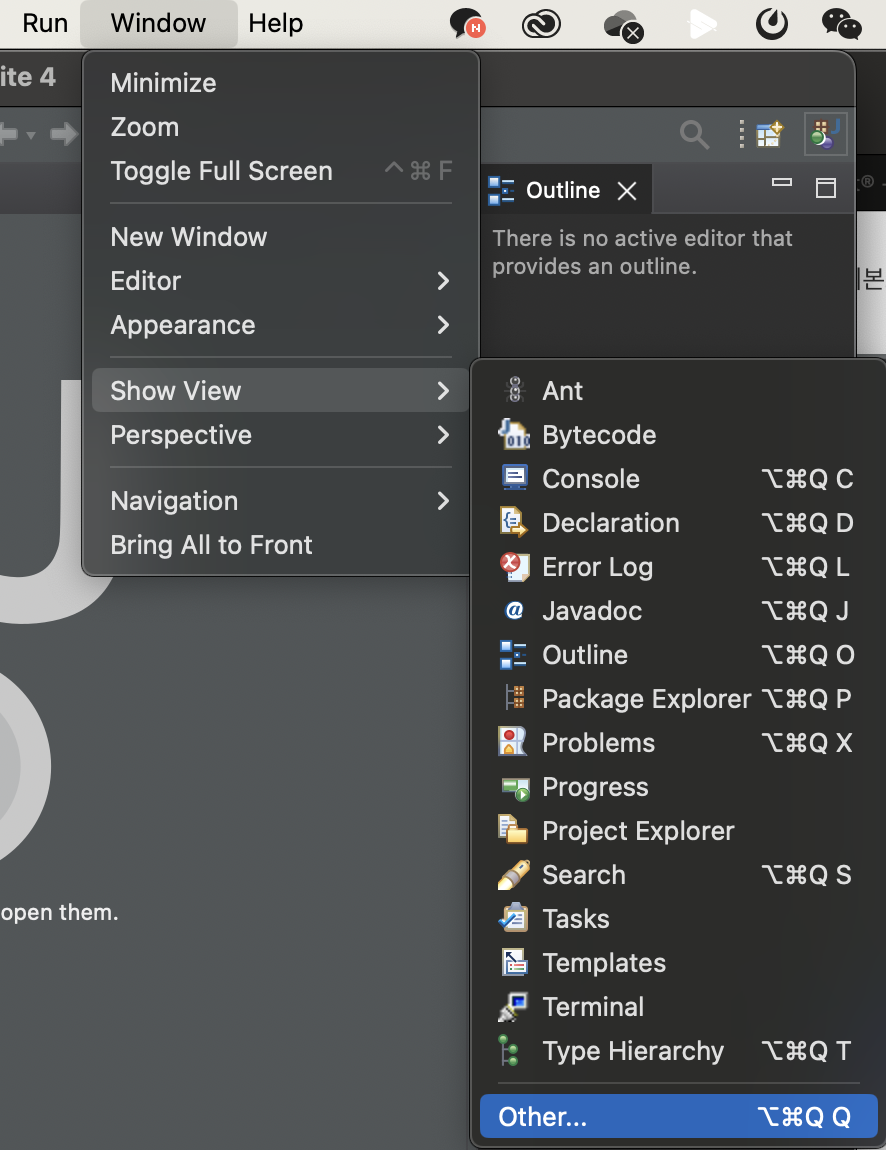
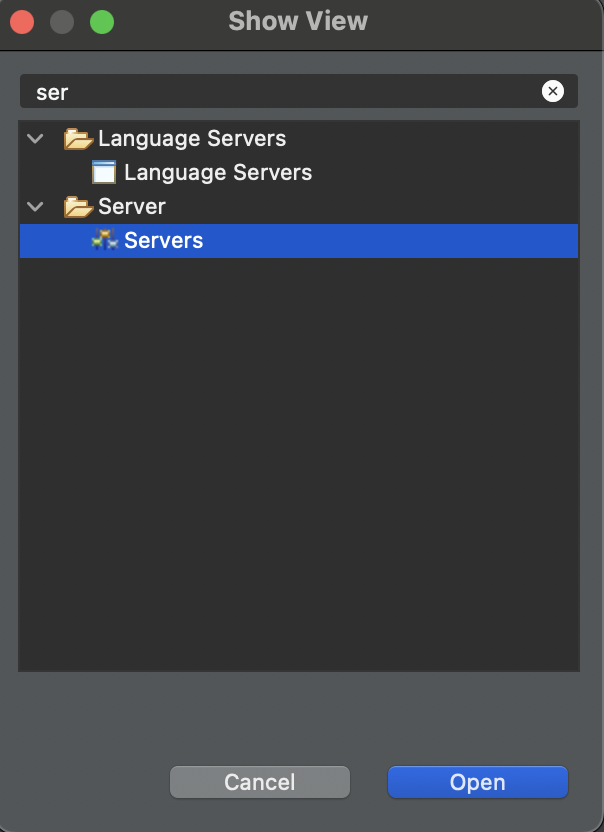
8. click
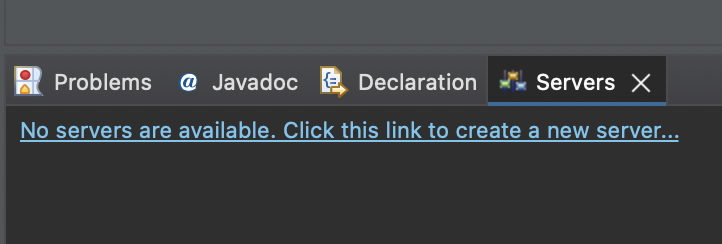
8-1. Apache -> tomcat v10.1 server 눌러서 finish 해주기
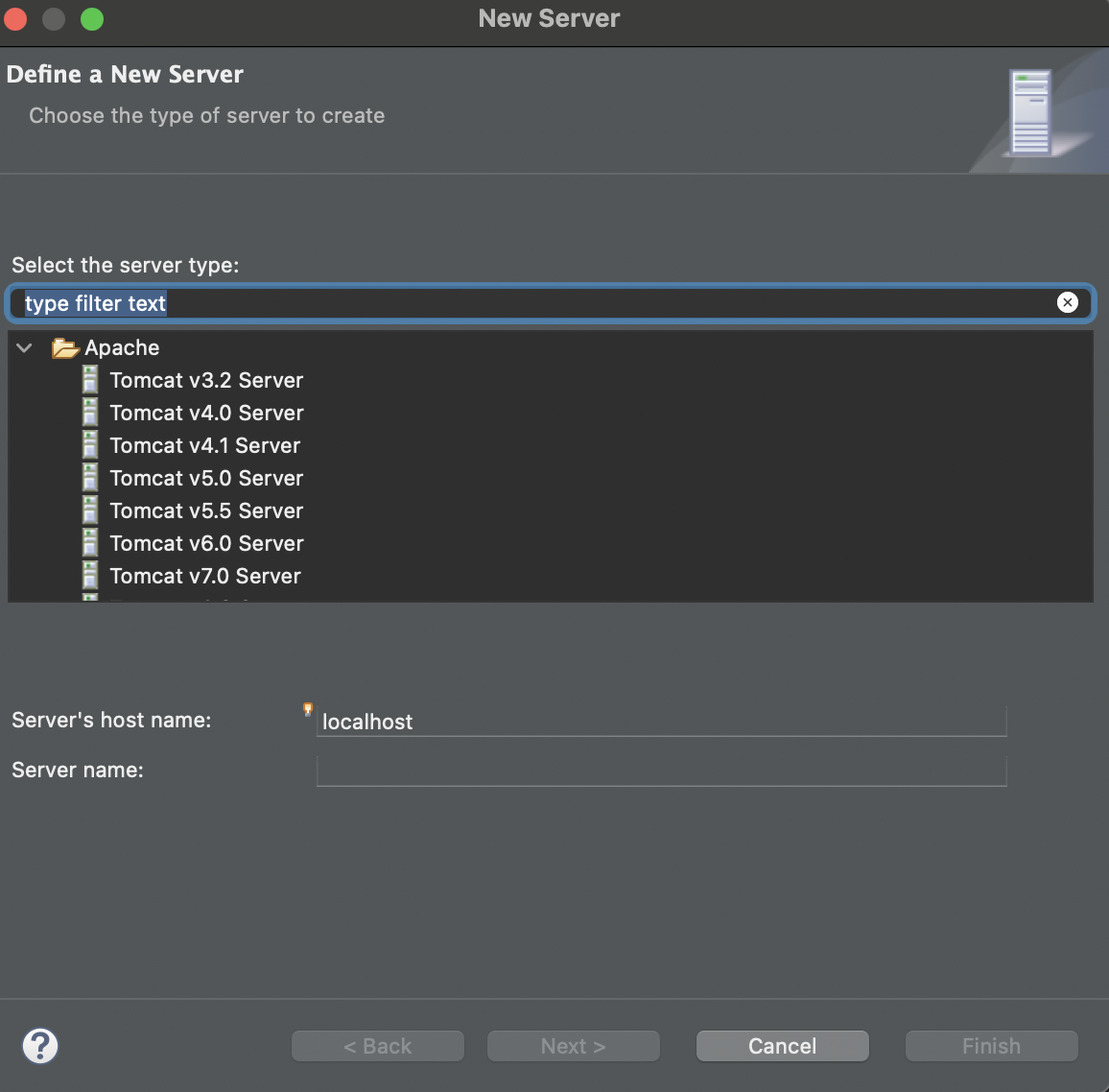
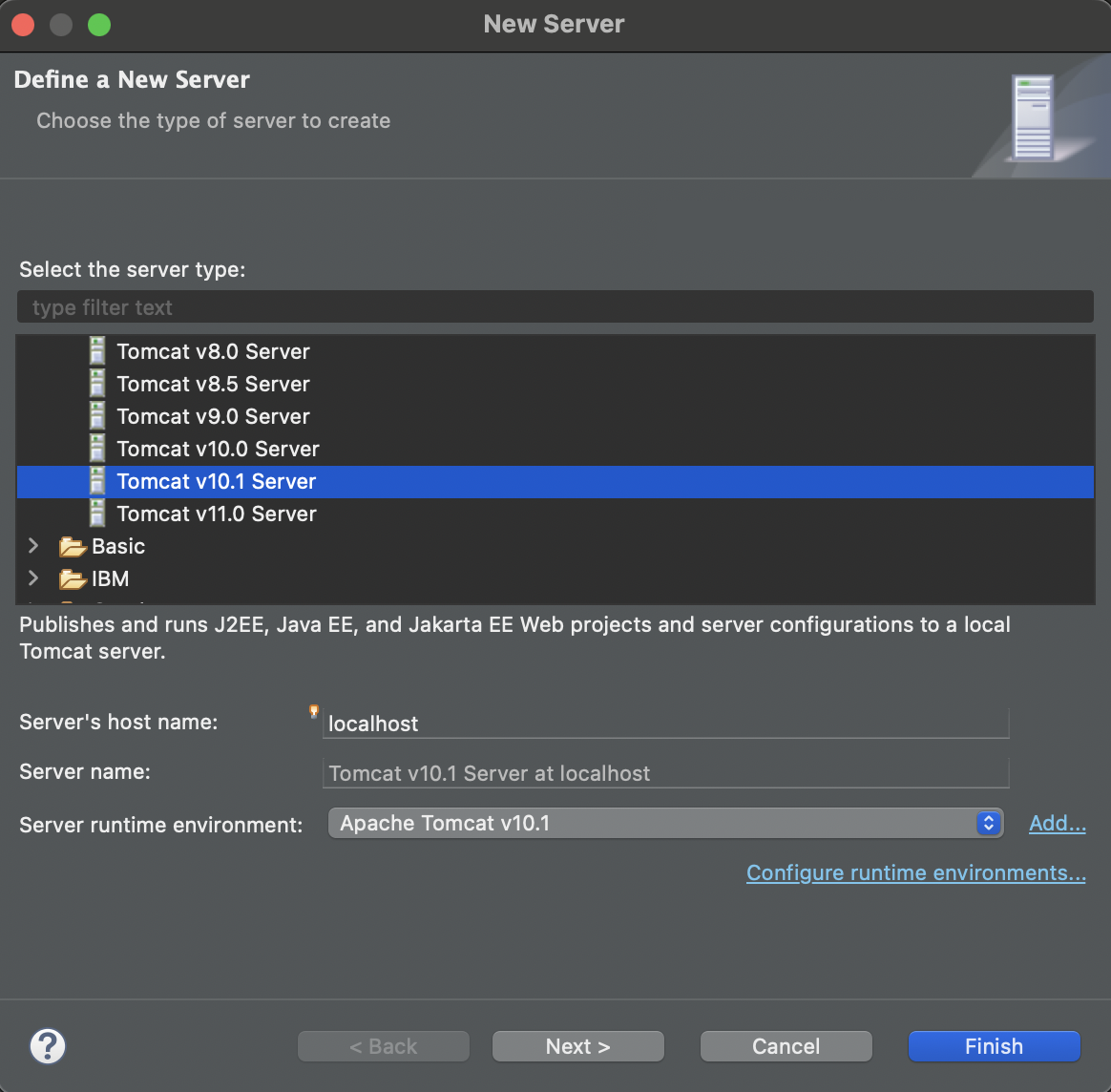
9. 끗 ! !
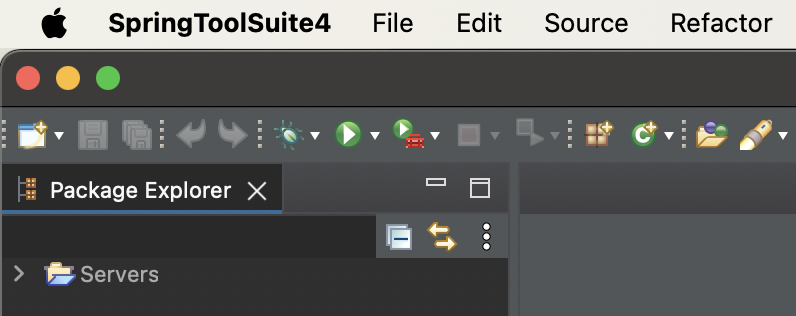
설치 과정 중 Error가 뜨는 경우. .
to be continue...
'개발일지' 카테고리의 다른 글
| Api 명세서 작성하기 (0) | 2024.11.13 |
|---|---|
| 흐름도 플로우 차트 draw.io (1) | 2024.11.12 |
| [DB] ERD Cloud (3) | 2024.11.11 |
| Vue.js (5) | 2024.11.10 |
| [Vue.js] 환경설정 (1) | 2024.11.07 |


